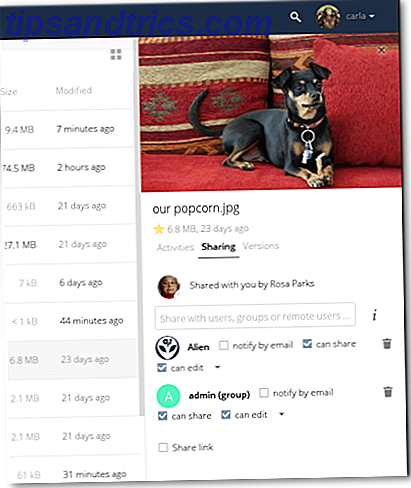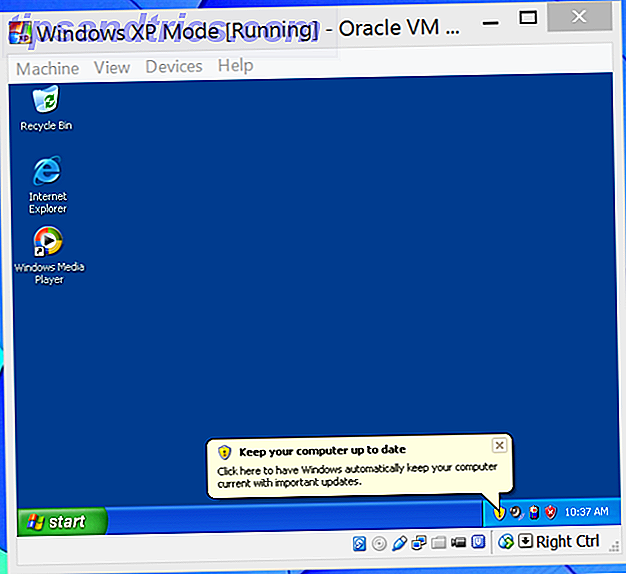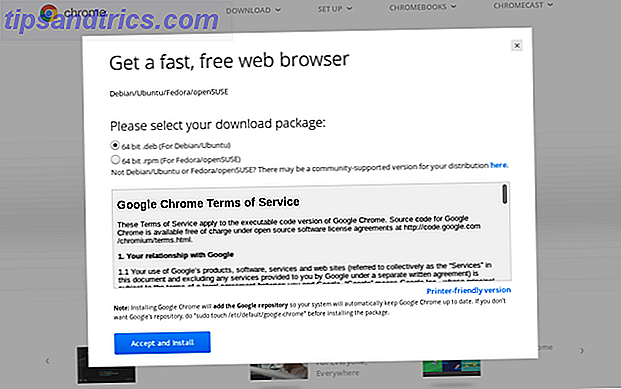Filen Boot Configuration Data (BCD) har været en del af Windows siden Vista-dage.
Det er ikke en fil, som mange mennesker støder på regelmæssigt, men det er afgørende for dit operativsystem. Hvis BCD-filen ved et uheld bliver slettet eller bliver beskadiget, kan hele dit Windows-operativsystem mislykkes i at indlæse Sådan løser du de fleste Windows Boot-problemer Sådan løses de fleste Windows Boot Problemer Er din Windows-computer ikke startet op? Det kan være på grund af hardware, software eller firmware fejl. Sådan diagnostiseres og repareres disse problemer. Læs mere .
Hvis noget går galt, og du er uheldigt nok til ikke at have en sikkerhedskopi, skal du muligvis udføre en ren installation af Windows 4 måder til Nulstil Windows 10 og geninstaller fra scratch 4 måder at nulstille Windows 10 og geninstallere fra scratch Windows 10 er stadig Windows, hvilket betyder, at den vil have en frisk start hver gang imellem. Vi viser dig, hvordan du kan få en frisk Windows 10 installation med så lidt indsats som muligt. Læs mere for at få din computer til at køre igen. Ikke alene betyder det endeløse timer, der går tabt for at geninstallere alle dine apps, men du kan også miste alle dine data, hvis du ikke er vant til at lave regelmæssige sikkerhedskopier. Windows Backup og Restore Guide Windows Backup og Restore Guide Katastrofer sker. Medmindre du er villig til at miste dine data, har du brug for en god Windows backup rutine. Vi viser dig, hvordan du laver sikkerhedskopier og gendanner dem. Læs mere .
Det er ikke værd at tage risikoen. Så i denne hurtige artikel vil vi vise dig, hvordan du sikkerhedskopierer og gendanner BCD-filen i Windows 10.
Sådan sikkerhedskopieres og gendannes BCD-filen
Du kan både sikkerhedskopiere og gendanne din BCD-fil i Windows 10 ved hjælp af kommandoprompt.
For at starte kommandoprompten skal du trykke på Windows- tasten og skrive cmd . Når resultaterne indlæses, højreklik på kommandoprompt og vælg Kør som administrator .
Hvis du vil oprette en sikkerhedskopi af din nuværende BCD-fil, skal du skrive følgende kommando og derefter trykke på Enter :
bcdedit /export f:\01.bcd Bemærk: Du kan vælge drevbogstavet, når filen skal gemmes.
Og hvis du vil gendanne den sikkerhedskopi, du oprettede, skal du skrive følgende tekst og trykke på Enter :
bcdedit /import f:\01.bcd Hvis du ikke vil bruge kommandoprompten, kan du prøve at bruge en tredjepartsprogram. Den mest populære er EasyBCD. Det er gratis at downloade og bruge. App'en giver en brugergrænseflade, der gør det nemt at sikkerhedskopiere og genoprette din BCD-fil efter eget ønske.